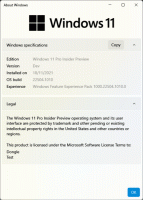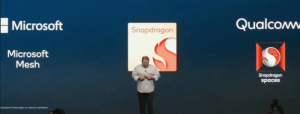Як увімкнути журнал завантаження в Windows 10
У Windows 10 можна включити журнал завантаження. Журнал завантаження - це спеціальний текстовий файл, який містить список завантажених і вивантажених драйверів під час процесу завантаження. Це може бути корисно, коли ви вирішуєте проблеми із запуском. Ось як це можна зробити.
Реклама
Увімкнення журналу завантаження дозволить вам проаналізувати внутрішні елементи процесу завантаження на вашому комп’ютері з Windows 10. Журнал завантаження зберігається у файлі C:\Windows\ntbtlog.txt і його можна відкрити за допомогою улюбленої програми текстового редактора, як-от Блокнот.

Увімкнути або вимкнути цю функцію можна двома способами. Першим методом є msconfig, інструмент GUI, який можна використовувати для налаштування різних параметрів запуску ОС. Другий — консольний інструмент bcdedit.exe. У цій статті ми розглянемо обидва методи.
Функція журналу завантаження вимкнена за замовчуванням. Щоб увімкнути його, ви повинні бути увійшов як адміністратор.
Щоб увімкнути журнал завантаження в Windows 10, виконайте наступне.
- Натисніть Виграти + Р клавіші разом на клавіатурі та введіть msconfig у вікні Виконати. Натисніть Enter.

- Підтвердьте підказку UAC, якщо вона з’являється, і перейдіть на вкладку завантаження.

- Там увімкніть опцію Журнал завантаження під Параметри завантаження група.
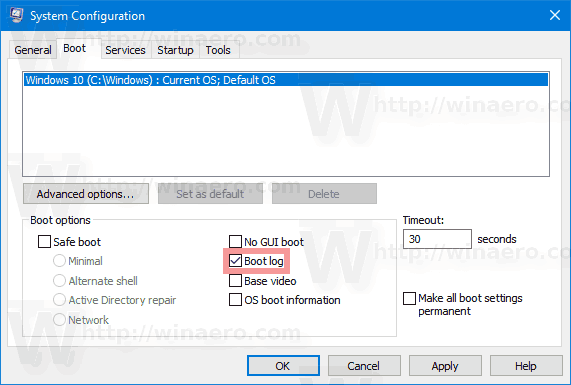
- Можливо, вам буде запропоновано перезапустити Windows 10. Якщо натиснути на Перезавантажте, операційна система буде перезавантажена.
 Ви можете сміливо відкласти цю дію, якщо у вас відкриті незавершені завдання.
Ви можете сміливо відкласти цю дію, якщо у вас відкриті незавершені завдання.
Як увімкнути журнал завантаження за допомогою Bcdedit.exe
Те ж саме можна зробити за допомогою вбудованої консольної утиліти bcdedit.exe. Ось як.
- Відкрийте ан підвищений командний рядок.
- Введіть або скопіюйте та вставте наступне:
bcdedit
Після натискання клавіші Enter інструмент відобразить список усіх встановлених операційних систем та їхні записи завантаження. Вам потрібно зазначити ідентифікатор ОС, для якої ви хочете ввімкнути журнал завантаження. Дивіться наступний знімок екрана:

Для поточного запущеного екземпляра ідентифікатор {current} можна використовувати для швидкої довідки.
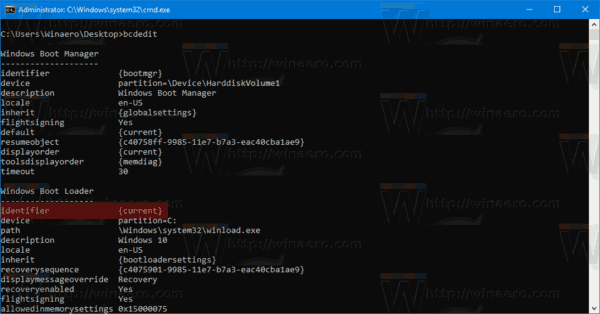
- Щоб увімкнути журнал завантаження, виконайте команду
bcdedit /set {IDENTIFIER} журнал завантаження ТакЗамініть {IDENTIFIER} фактичним значенням, яке ви зазначили, напр. {current}.
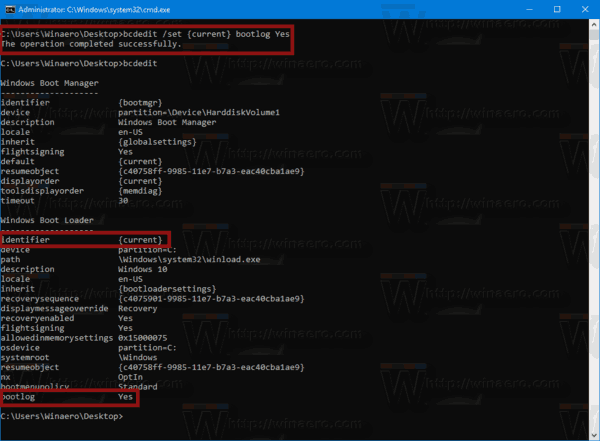
- Щоб вимкнути журнал завантаження, виконайте команду
bcdedit /set {IDENTIFIER} номер журналу завантаженняЦе призведе до вимкнення функції журналу завантаження, яка є опцією за замовчуванням.
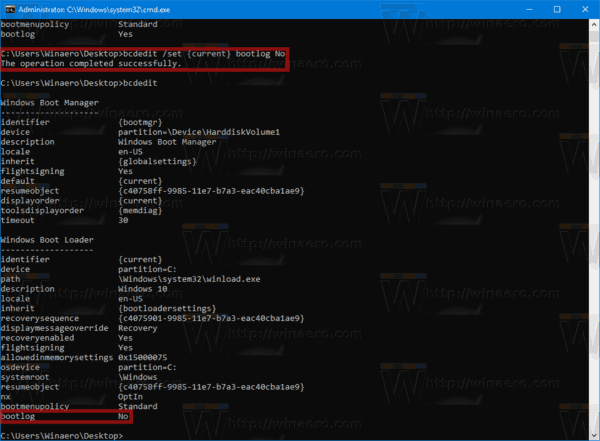
Це воно.